萬盛學電腦網 >> 圖文處理 >> Photoshop教程 >> ps圖片處理 >> Photoshop調出數碼人像高質量膚色效果
Photoshop調出數碼人像高質量膚色效果
先看看效果圖
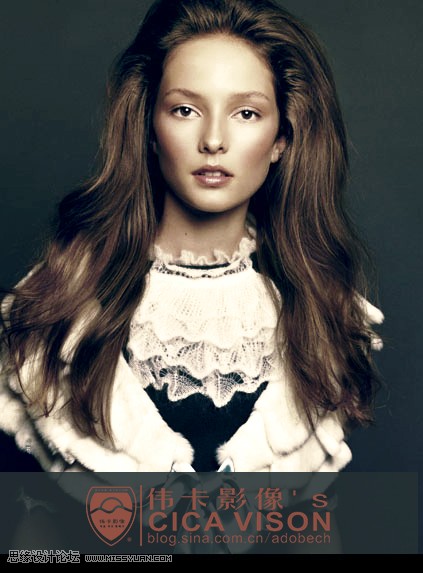
Photoshop調出數碼人像高質量膚色效果
1、打開需要處理的圖像,分析:人像較暗、立體感不夠、色調沒有沖擊力等。

2、拷貝圖層後,將副本圖層模式更改為濾色,同時適當降低不透明度,以取得最佳的效果。
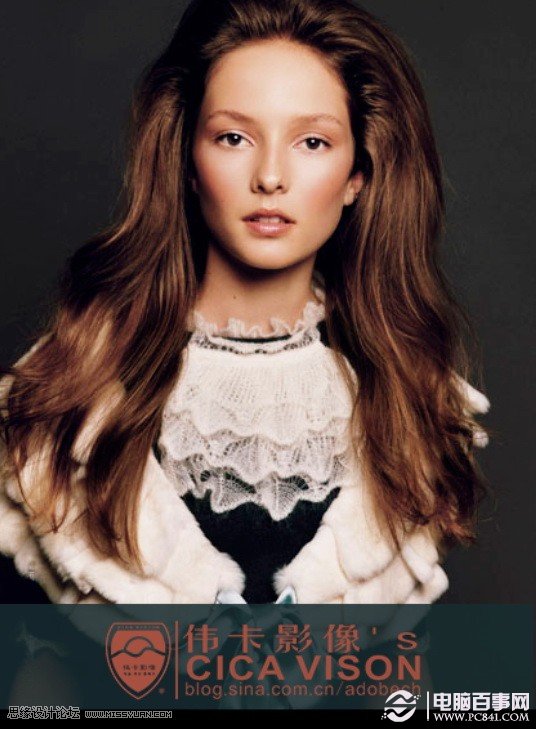
3、使用可選顏色調色處理,分別對紅黃白調節,如下圖所示。

4、調後的效果圖,如下圖
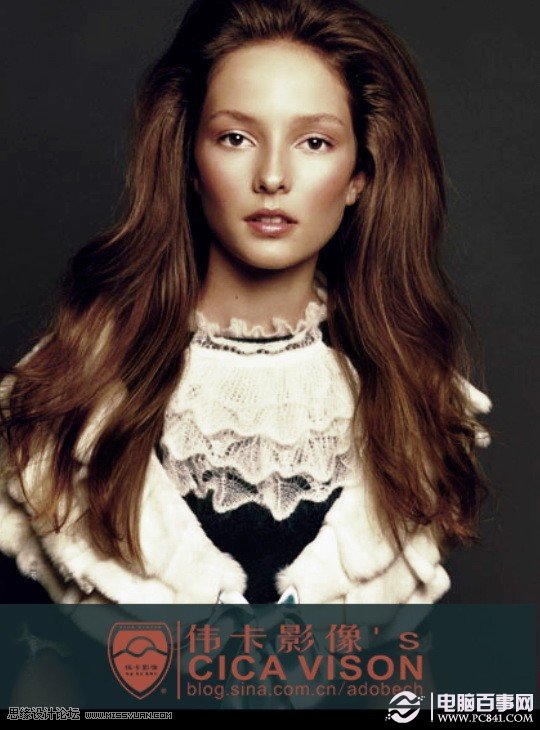
5、由於色調過於暗淡,故將畫面色調調的偏冷些,這樣不僅畫面好看且畫面干淨,如下圖:

6、調後的效果圖,如下:
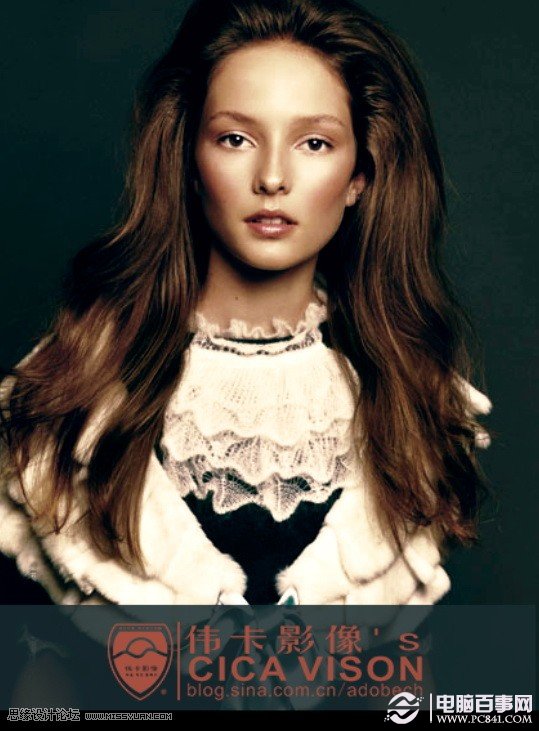
7、適當的降低圖像飽和度,使用黑色畫筆塗抹不需要處理的區域,再改模式為疊加和不透明度,以取得最佳的效果。
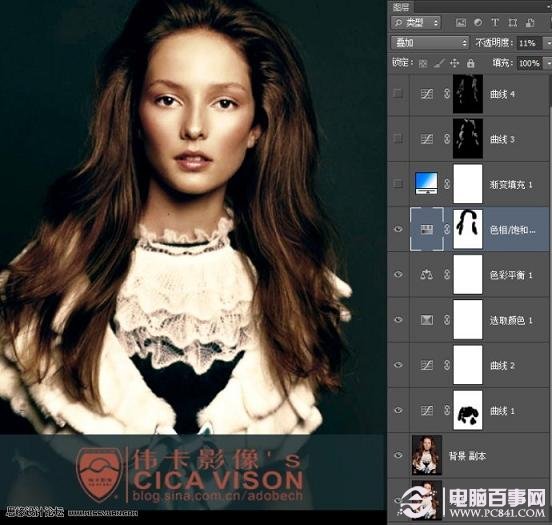
8、進一步渲染畫面色彩,使用白到藍色漸變,並更改圖層模式和不透明度,如下圖
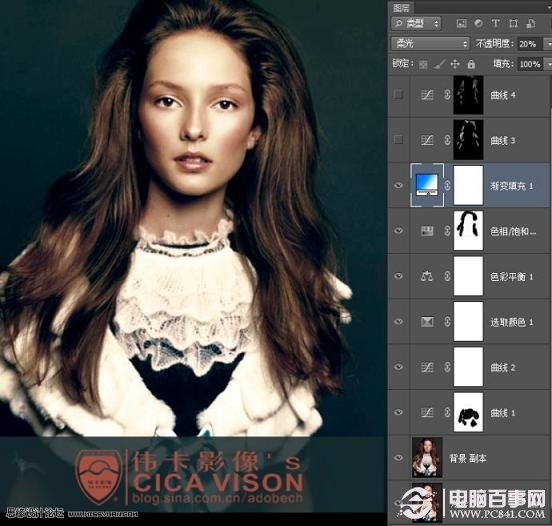
9、最後創建二個曲線調節層,一亮一暗,對畫面影調稍加控制,最終效果如下圖:
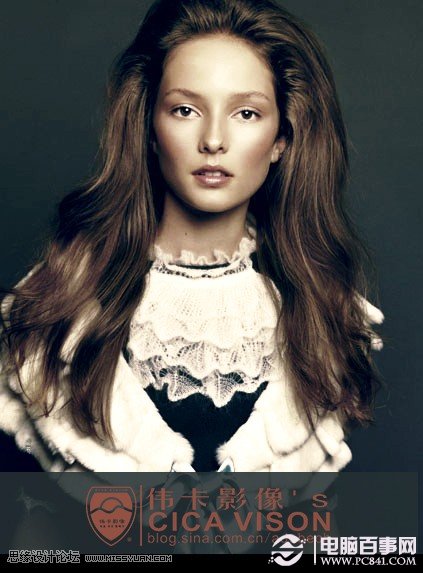
注:更多精彩教程請關注三聯photoshop教程欄目,三聯PS群:339853166歡迎你的加入
ps圖片處理排行
軟件知識推薦
相關文章
copyright © 萬盛學電腦網 all rights reserved



